
Instalátor CentOS podporuje stahování rpm balíčků z internetu pro instalaci operačního systému, podporuje protokoly http, https, ftp a NFS. CentOS má obraz iso NetInstall, který poskytuje podporu pro síťovou instalaci, velikost se bude pohybovat kolem 300 MB. Netinstall iso nelze použít pro běžnou instalaci, kdykoli provedete instalaci pomocí netinstall iso, stáhne balíčky z internetu (úložiště CentOS) v závislosti na zvoleném typu instalace. Tento příspěvek vám poradí, jak provést instalaci systému CentOS pomocí oficiálního úložiště balíčků.
Předem si stáhněte obraz Netinstall z CentOS. Spusťte počítač s obrazem Netinstall a vyberte možnost Instalovat CentOS 7.
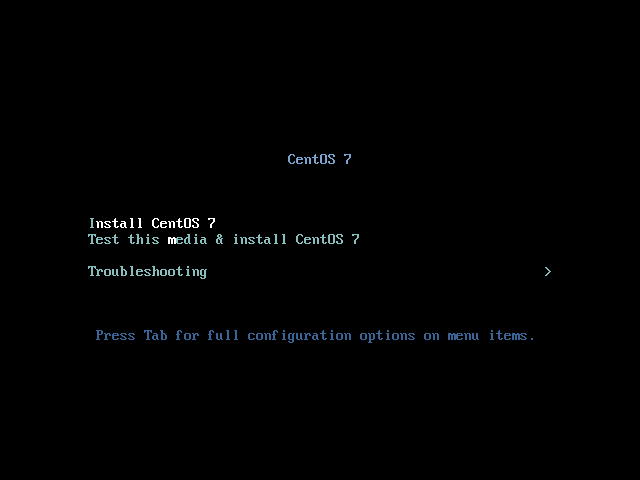
Po výběru jazyka klikněte na tlačítko pokračovat a pokračujte dále. Na následující stránce budeme nastavovat, kde se mají brát balíčky, co se má instalovat, schéma rozdělení disku a síť (Nutné pro NetInstall).
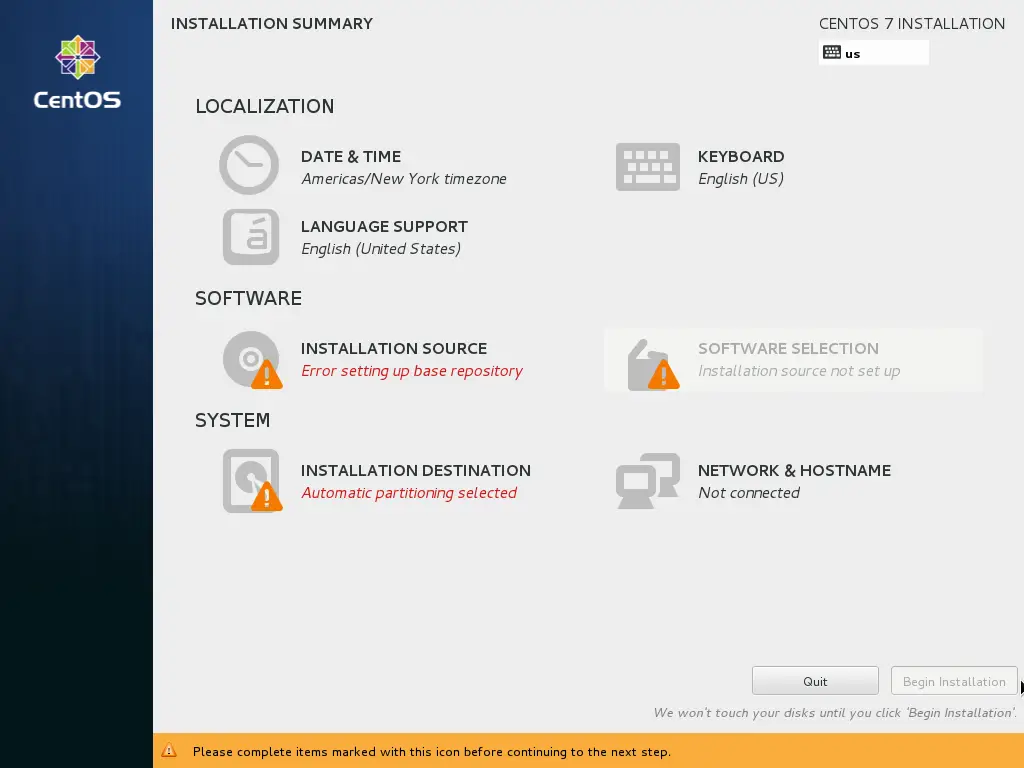
Chceme-li pokračovat dále, musíme odstranit varování na stránce shrnutí instalace. Za tímto účelem budeme konfigurovat postupně.
1. NETWORK & HOSTNAME:
Kliknutím na položku NETWORK & HOSTNAME nakonfigurujete ip adresu pro svůj systém. Ve výchozím nastavení bude síťové připojení v odpojeném režimu, povolte jej kliknutím na „OFF“
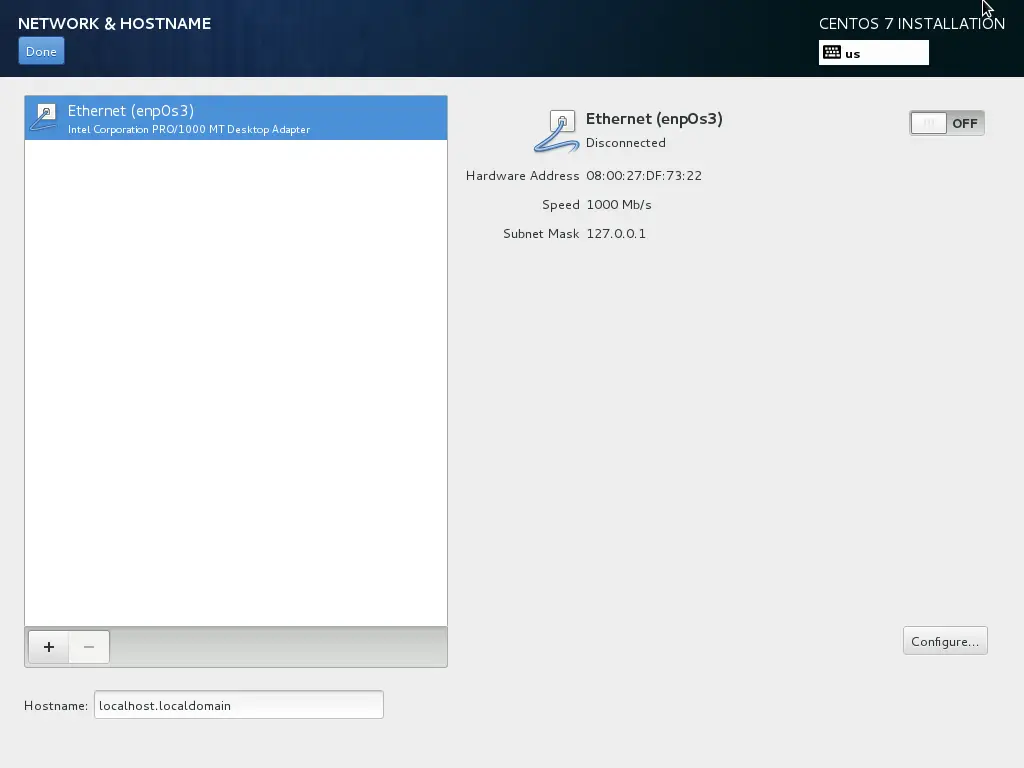
Po připojení se pokusí získat ip adresu z DHCP. V mém případě si vzal ip automaticky ze serveru DHCP.
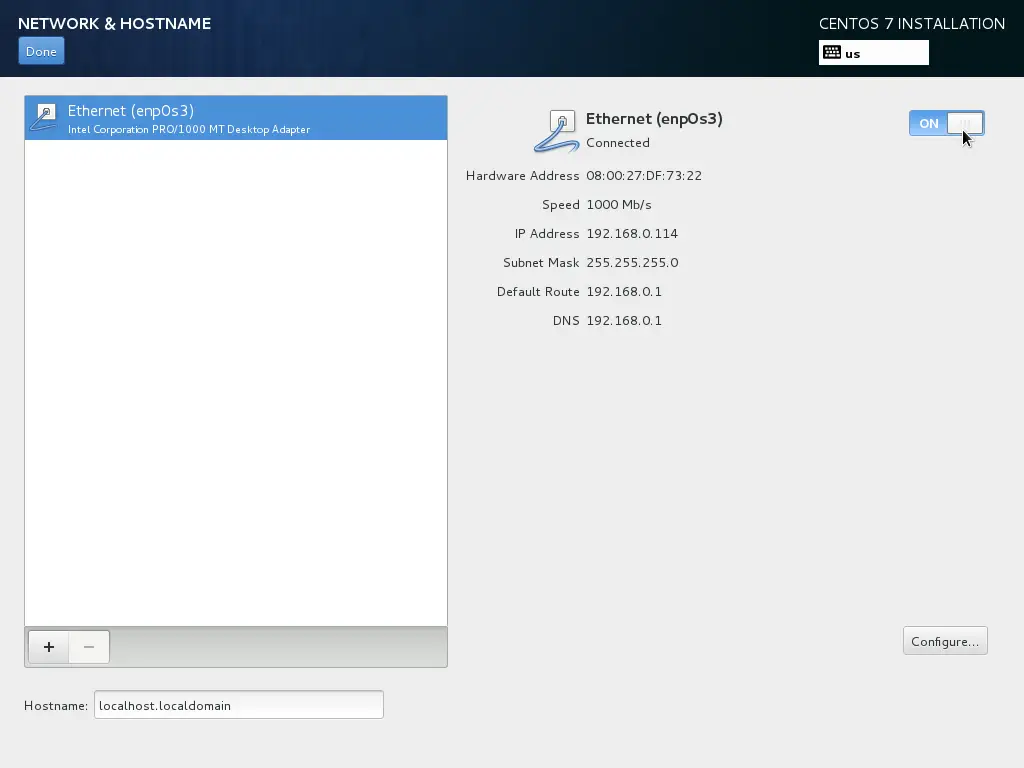
Pokud nemáte server DHCP, nakonfigurujte ip adresu ručně v Configure -> IPv4 Settings -> Manual Method -> Add. Po dokončení klikněte na Hotovo úplně vlevo.
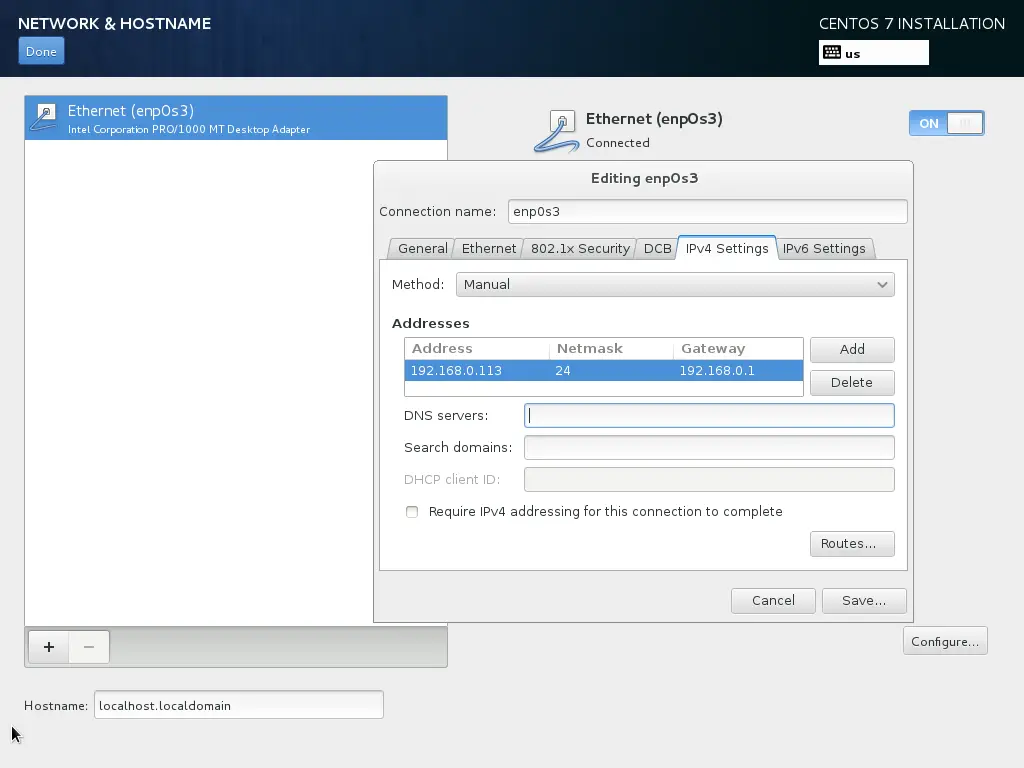
2. ZDROJ INSTALACE:
Jedná se o zdroj balíčků rpm, CentOS má mnoho online repozitářů, které poskytují rpm pro instalaci. Pro demonstrační účely jsem použil následující úložiště:
Hlavní : http://mirror.centos.org/centos/7/os/x86_64/
Alternativní: http://mirror.sunnyvision.com/centos/7.0.1406/os/x86_64/ (volitelné)
Zvolte protokol, zadejte url do pole a poté nakonfigurujte proxy, pokud systém přistupuje k internetu přes proxy server.
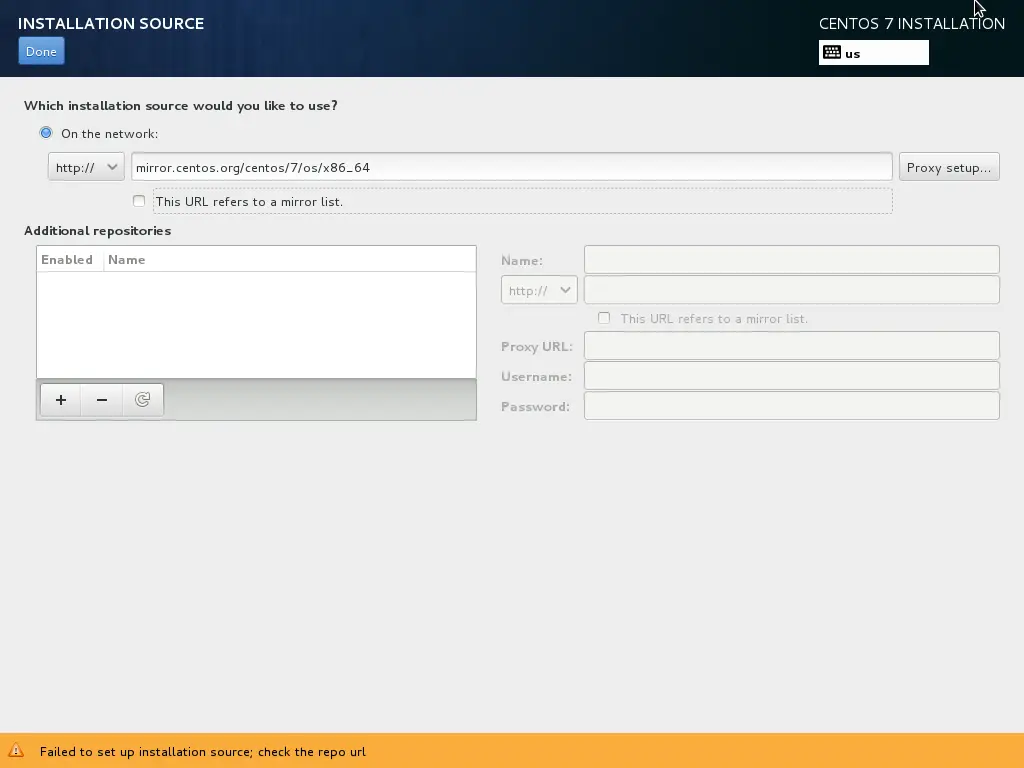
Počkejte chvíli, stáhnou se metadata balíčku. Jakmile se stáhnou, zobrazí se URL adresa ve zdroji instalace.
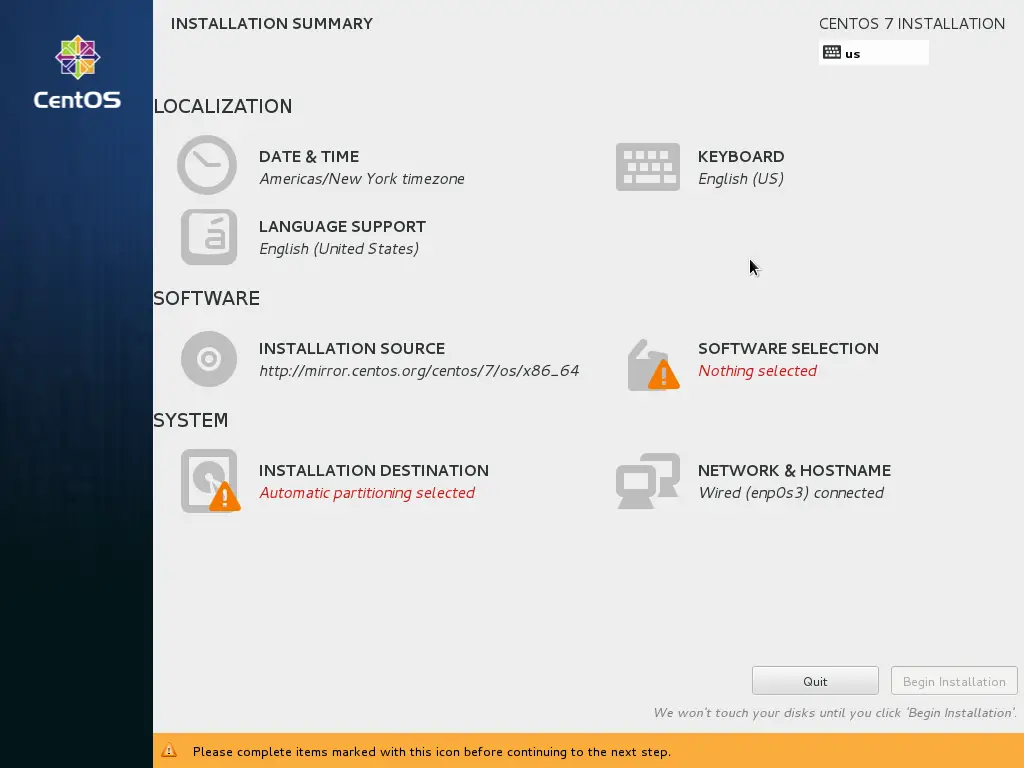
3. Stáhněte zdroj instalace. VÝBĚR SOFTWARU:
Slouží k výběru balíčků, které chcete nainstalovat, zde jsem zvolil instalaci Minimal Server.
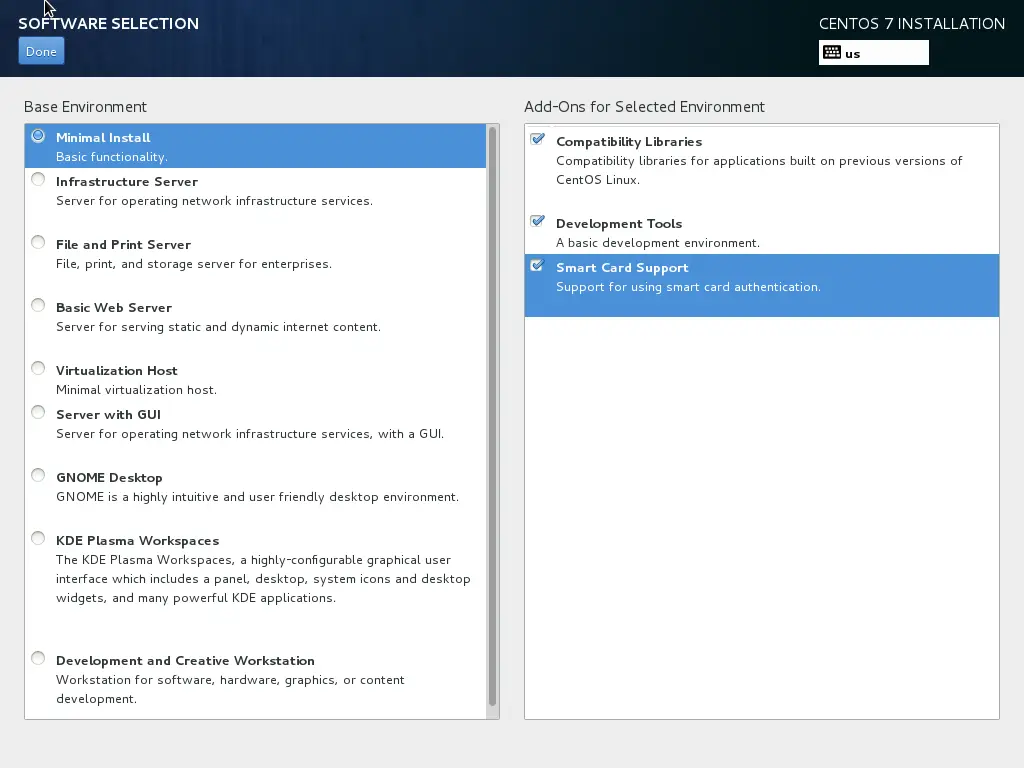
Po výběru klikněte na DONE. Chvíli počkejte, instalátor zkontroluje závislosti vybraných balíčků.
4. INSTALAČNÍ ÚLOŽIŠTĚ:
Tady vytvoříte oddíl pro instalaci systému CentOS. Pokud nemáte žádná data nebo chcete pro instalaci použít celý pevný disk, stačí kliknout na tlačítko DONE (Hotovo), čímž se provede automatické vytvoření oddílů.
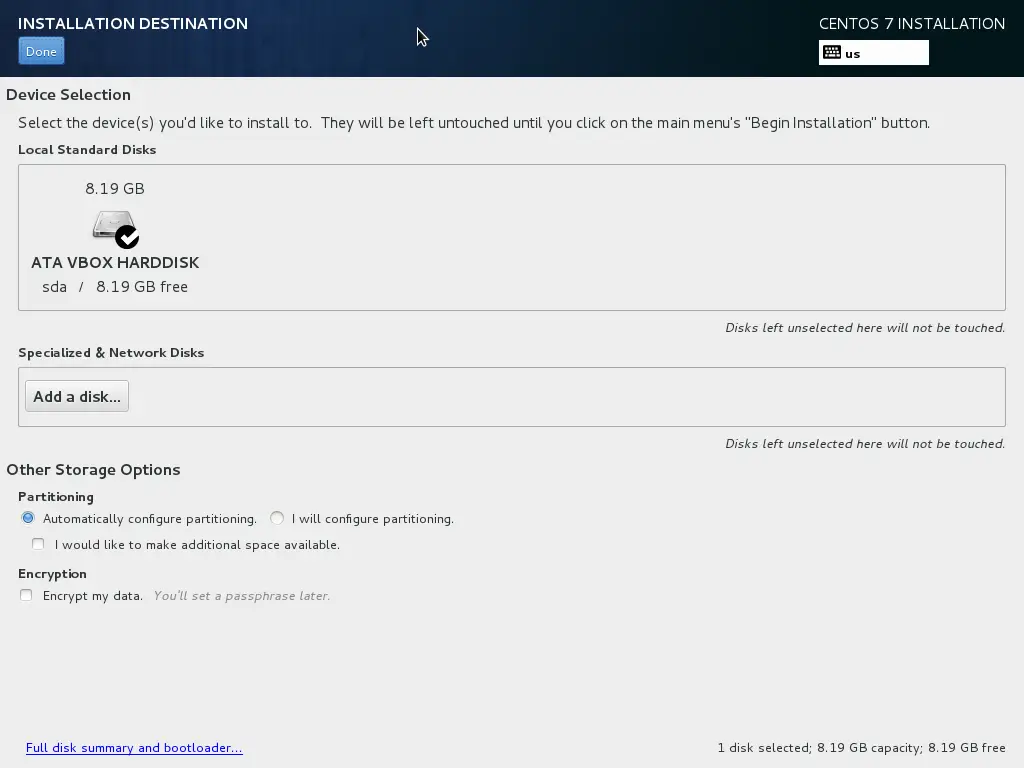
Zobrazí se následující shrnutí instalace bez jakéhokoli varování.
Teď je dobré pokračovat a zahájit instalaci. Zbývající instalace bude stejná jako normální instalace.
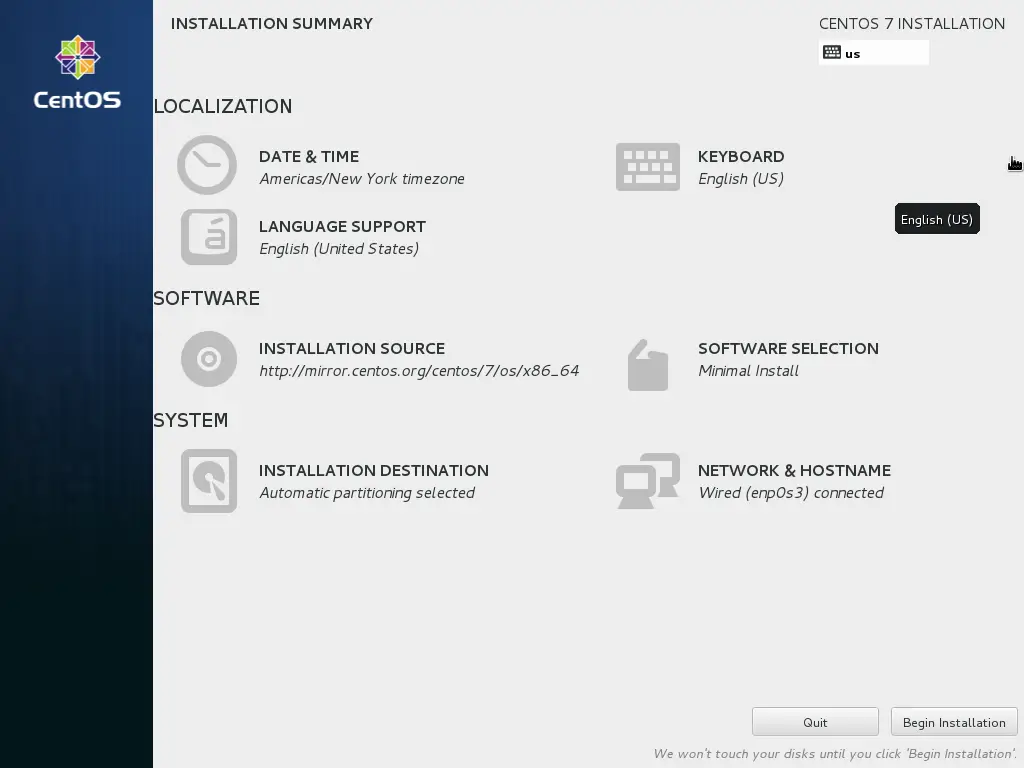
To je vše.
.